كيف تترك خادم على Discord
إذا لم تعد مهتمًا بأن تكون جزءًا من خادم Discord ، فيمكنك ترك الخادم لإيقاف المزيد من التفاعل معه. سنوضح لك كيفية القيام بذلك في Discord على سطح المكتب والويب والجوال.
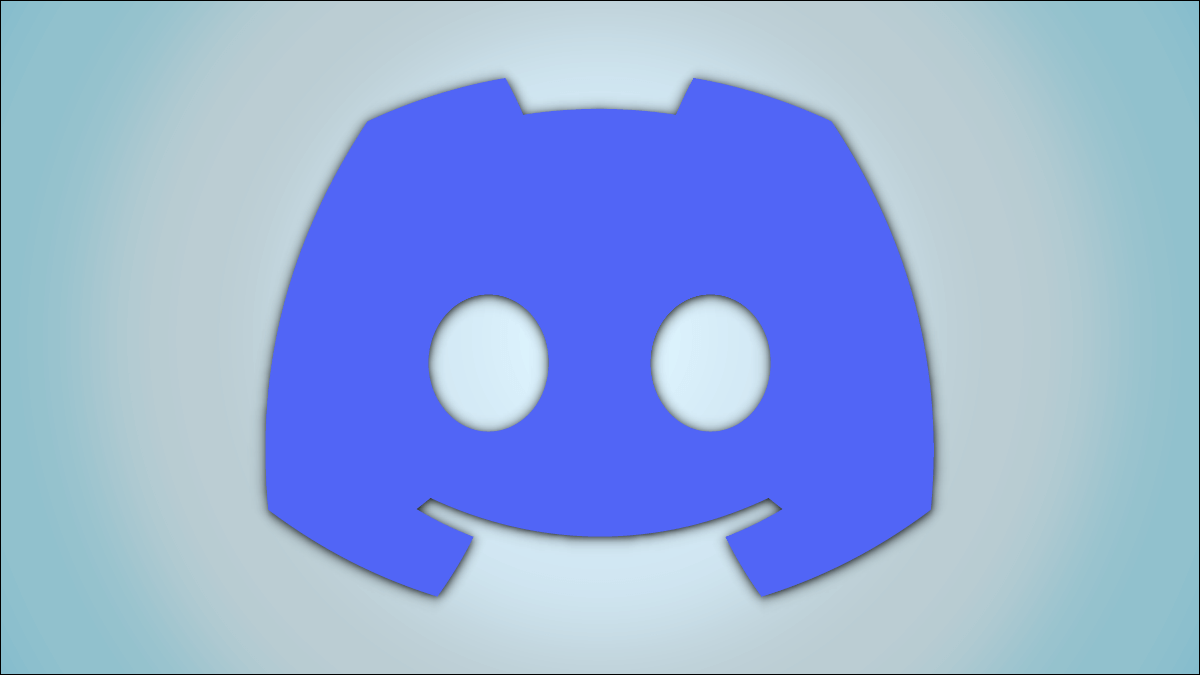
عندما تغادر خادمًا ، لم يعد Discord يرسل إليك إشعارات من هذا الخادم. لا يمكنك أيضًا نشر أي رسائل في هذا الخادم ، وستختفي من الشريط الجانبي.
اترك خادم Discord على سطح المكتب أو الويب
على جهاز الكمبيوتر الذي يعمل بنظام التشغيل Windows أو Mac أو Linux أو Chromebook ، يمكنك استخدام تطبيق Discord أو إصدار الويب الخاص بـ Discord لإزالة نفسك من الخادم. التعليمات هي نفسها لكل من التطبيق وإصدار الويب من Discord.
ابدأ بتشغيل Discord على جهاز الكمبيوتر الخاص بك. ثم ، في الشريط الجانبي على اليسار ، حدد الخادم الذي تريد مغادرته.
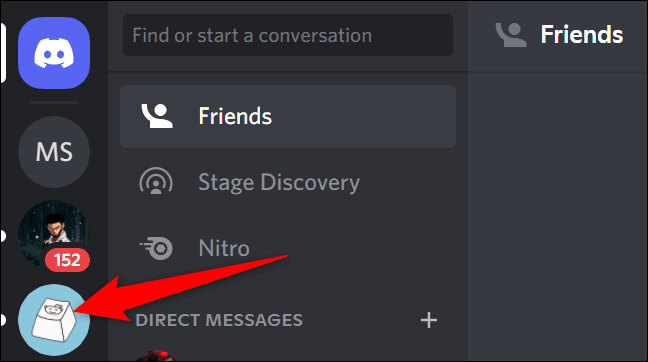
سيتم فتح صفحة الخادم المحدد. في الجزء العلوي من هذه الصفحة ، بجوار المكان الذي ترى فيه اسم الخادم ، انقر فوق رمز السهم لأسفل.
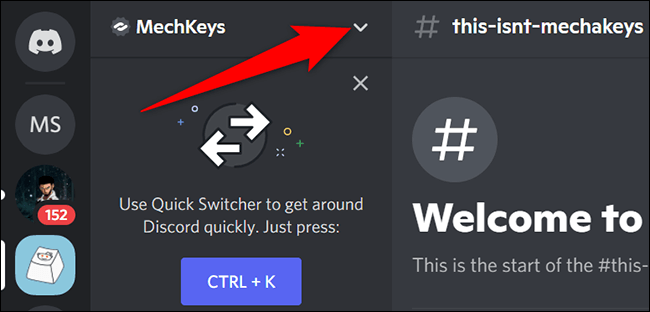
من القائمة التي تفتح بعد النقر على رمز السهم لأسفل ، حدد “مغادرة الخادم”.
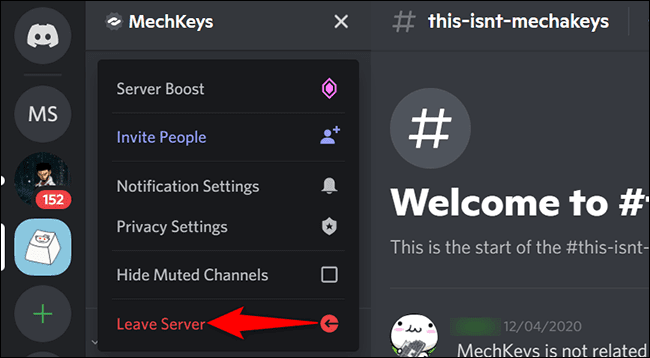
ستظهر مطالبة “مغادرة”. هنا ، انقر فوق “مغادرة الخادم” لتأكيد اختيارك.
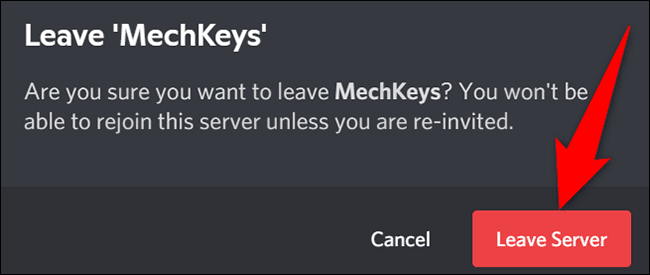
و هذا كل شيء. لقد خرجت رسميًا من الخادم المحدد ، ولن يظهر هذا الخادم مرة أخرى في الشريط الجانبي الأيسر لـ Discord.
اترك خادم Discord على الهاتف المحمول
على هاتف iPhone أو iPad أو Android ، استخدم تطبيق Discord الرسمي لمغادرة الخادم.
ابدأ بفتح تطبيق Discord على هاتفك. في الزاوية العلوية اليسرى من التطبيق ، اضغط على الخطوط الأفقية الثلاثة.
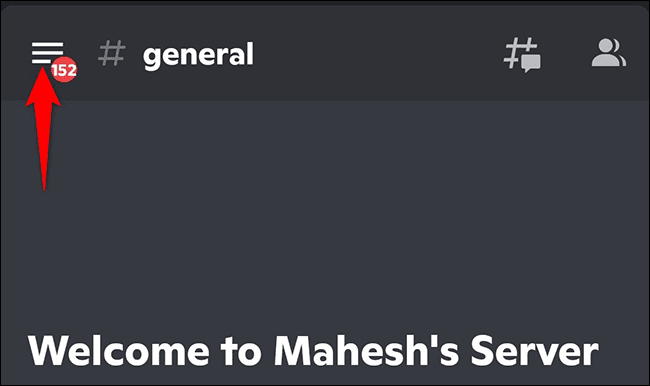
من قائمة الخوادم في الشريط الجانبي الأيسر ، حدد الخادم الذي تريد مغادرته.
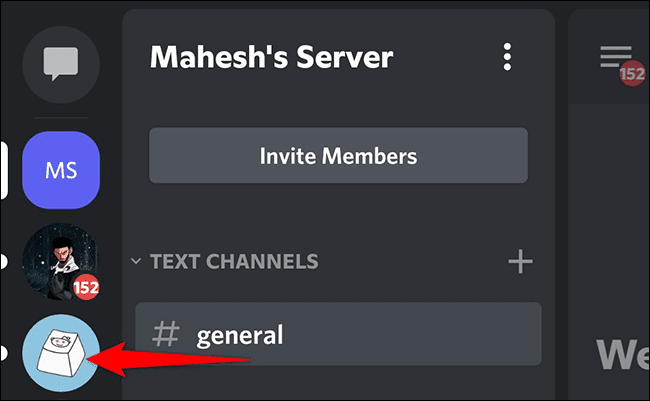
سترى تفاصيل الخادم المحدد. في الزاوية العلوية اليمنى من شاشة الخادم هذه ، انقر فوق النقاط الثلاث.

من القائمة التي تفتح ، حدد “مغادرة الخادم”.
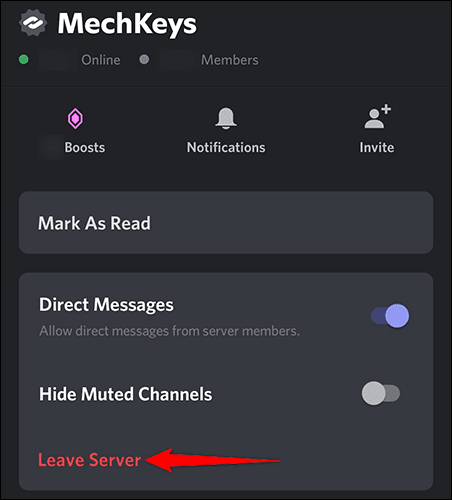
سينبثق موجه “مغادرة”. حدد “مغادرة الخادم” في هذه المطالبة.
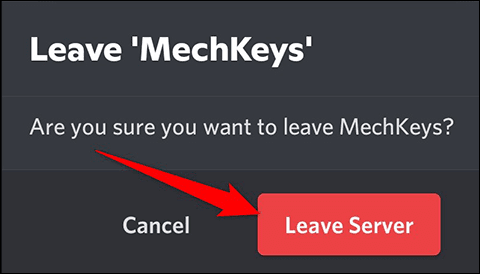
ولم تعد جزءًا من الخادم المحدد!
هل تعلم ، على Discord ، يمكنك إنشاء وإدارة الخوادم الخاصة بك؟ إن إعداد خادم ليس بالأمر الصعب الذي قد تعتقده ، ويجب أن تجربه إذا كنت مهتمًا.
